| 杀毒工具 认识金山毒霸 1.金山毒霸的简介 金山毒霸是金山软件股份有限公司潜心研制开发的高智能反病毒软件,根据用户的实际需求,金山软件股份有限公司独创双引擎杀毒设计,内置金山自主研发的杀毒引擎和俄罗斯著名杀毒软件Dr. Web的杀毒引擎,融合了启发式搜索、代码分析、虚拟机查毒等经业界证明成熟可靠的反病毒技术,使其在查杀病毒种类、查杀病毒速度、未知病毒防治等多方面达到世界先进水平,同时金山毒霸具有病毒防火墙实时监控、压缩文件查毒、查杀电子邮件病毒等多项先进的功能。紧随世界反病毒技术的发展,为个人用户和企事业单位提供完善的反病毒解决方案。 2.金山毒霸的功能特点 系统漏洞检测程序。 金山毒霸网页防火墙。 闪电杀毒。 金山毒霸大管家。 金山网镖——金山毒霸网络个人防火墙。 邮件防火墙。 MSN、QQ、ICQ、Office安全助手。 智能化的在线升级功能。 功能完善的病毒隔离系统。 查毒种类多,查毒范围广,快速防治新病毒。 支持压缩文件和电子邮件查毒。 具备病毒防火墙实时反病毒技术。 支持网络路径查杀病毒。 硬盘修复工具。 金山毒霸的安装、启动和卸载 1.安装金山毒霸的系统要求 桌上型个人电脑、笔记本电脑均适用。 光驱和鼠标。 三张3.5英寸高密度软盘。 Microsoft DOS6.22、Microsoft Windows 95/98/Me/NT SP6/2000/XP操作系统。 CPU主频100MHz以上,推荐使用英特尔P4处理器。 要求IE 5.0以上。 至少64M内存。 至少20M可用硬盘空间。 2.金山毒霸的安装 安装步骤: ① 启动计算机并进入中文Windows界面。 ② 运行“金山毒霸2003”原盘中的setup.exe。 ③ 运行安装程序后,一直单击“下一步”,在安装过程中,可以选择相应的安装路径。 ④ 安装完程序后会在Windows的桌面和程序文件夹中分别建立快捷方式。 3.金山毒霸的启动 Windows环境下可通过以下几种方式启动金山毒霸: 通过Windows开始菜单,移动鼠标到“程序”(Programs)选项上,打开“金山毒霸2003”程序组,点击“金山毒霸2003”启动。 通过双击Windows桌面金山毒霸的快捷方式启动。 在资源管理器中,选中金山毒霸目录下的执行文件“KAV9X.EXE”,按回车键或双击鼠标左键。 4.金山毒霸的卸载 在Windows环境下,选择下列任一操作,即可卸载金山毒霸: 利用“开始”菜单下的“控制面板”中的“删除或添加”命令,选择“金山毒霸”程序并单击“删除”按钮,也可以删除“金山毒霸”程序。 先用金山毒霸的卸载程序,然后在Windows资源管理器下直接删除。 使用金山毒霸 启动金山毒霸后,首先看到的是金山毒霸的主界面。如图10-1所示 图10-1 金山毒霸的主界面 1.使用金山毒霸查毒 在主程序界面右侧单击“闪电杀毒”或是“常规杀毒”按钮,同时在“选择查杀目标”栏里选择用户需要查杀的对象,即可进行查毒操作。这时金山毒霸将按当前查毒设置进行查毒。金山毒霸2003将查杀病毒分为两类,“闪电查毒”和“常规查毒”。并且金山毒霸把查毒对象重新进行整理和分类,放入主界面专门的一个区域里。 “闪电查毒”是金山毒霸2003根据用户体验而新增的一个重要功能。由于现在硬盘容量越来越大,对整个硬盘进行一次查毒常常需要很长时间。漫长的等待造成了用户的不便。90%以上都是被“流行病毒排行榜”上前10位的病毒所感染,也就是说,很多时候只需要查最流行的几十种病毒即可,这样可以为用户节省大量的时间。毒霸2003的“闪电查毒”模块就是这样一个专门查杀流行病毒的“小引擎”。它完全为查毒速度做了优化,可以快速、彻底地查杀多种流行病毒。在主流配置的计算机上,“闪电查毒”扫描完一块40G的硬盘只需要4分钟。 现在假如需要快速地检查“我的电脑”中是否受病毒感染,就做如下的操作步骤: ① 单击“我的电脑”,然后单击“闪电查毒”出现如下界面,如图10-2所示。 ② 单击“执行”按钮出现如下界面:如图10-3所示,假如用户要取消此次操作,那就单击“取消”按钮。
图10-2 “闪电查毒”工作界面 图10-3 快速病毒扫描 在这里可以看到查杀毒所采用的方式(闪电杀毒还是常规杀毒)、扫描所用的时间、扫描的内容(如果检查病毒,还可以看到感染病毒的文件数、被清除的病毒数和被隔离的病毒数,以及被删除文件的数目)。 ③ 在查毒过程中,如果用户想中止正在进行的查毒运行,点击“停止查毒”按钮,将弹出确认窗口,请求用户的确认:选择“是”,则停止查毒过程;若选择“否”,则会继续查毒过程。 ④ 查毒完毕,会弹出病毒报告框如图10-4所示,报告扫描的结果。 图10-4 “闪电查毒”报告病毒扫描结果 单击“完成”,结束本次查毒,回到主界面;用户如果想查看更多的有关于本次查杀毒的信息,就点击“更多信息”,更多信息提供了本次查毒的日志,包括感染病毒文件的具体位置,所带病毒名称和处理结果。 2.金山毒霸选项设置 在进行查毒操作前,可对查毒选项进行进一步的定制。选择主界面“我的金山毒霸”菜单中的“选项设置…”菜单项。 系统弹出选项设置。查毒设置又分为基本选项、高级选项、我的文档目录和我的下载目录: (1)基本选项 如图10-5所示。 图10-5 金山毒霸“选项设置”界面 在图10-5中,各选项的功能如下: 要扫描的文件类型:包括“所有文件”和“程序及文档文件”。 所有文件:忽略文件扩展名过滤机制,检查所有文件。 程序及文档文件:仅检查扩展名为EXE、DLL、COM、DOC、HTM、XLS、MDB、PPT等类型的程序及文档文件。 要扫描的其他内容:用户可以选择“内存”、“主引导区和分区引导区”和“压缩文件”,建议全部选择。 内存:检查文件前先检查内存中是否存在病毒。 主引导区与分区引导区:检查文件前先检查主引导区与分区引导区是否存在病毒。 压缩文件:检查扩展名为ZIP、ARJ、CAB、RAR等类型的压缩文件。 发现病毒时处理的方式:“自动清除病毒”和“通知并让用户选择处理”。 自动清除病毒:自动将病毒从文件中清除。 通知并让用户选择处理:不对病毒进行处理,让用户选择如何处理感染病毒的文件。 (2)高级选项 在高级选项设置中有两个选项分别是:“扫描时的操作方式”和“清除病毒前对文件的操作”。 ① 扫描时的操作方式:提供了启动启发式查毒。 ② 清除病毒前对文件的操作:清除病毒前备份文件。 (3)我的文档目录、我的下载目录 ① 增加按钮:金山毒霸在检查“我的文档”时,只是默认系统安装盘上的我的文档,如果用户觉得需要增加其他的文档,就可以点击这一选项,在弹出的对话框中选择自己希望检查的目标文档,确定之后,方框内就显示出选中的文档和它的路径。这样在查杀“我的文档”的时候,就会按照用户事先的设置对所选文档进行检查。 ② 删除按钮:如果用户觉得所检测的文档过多影响了检测速度,则可以通过删除把它们去掉。 ③ 编辑按钮:在这里用户可以对选择好的文档进行重新编辑,增加或是删除。 3.定时查毒 现在,金山毒霸为用户提供了“定时查毒”功能,即使用户不在电脑旁边亲自操作,它也会自动执行用户事先定制的任务!能达到事半功倍的效果。通过主界面主中“我的金山毒霸”→“所有菜单”里的“定时查毒设置”菜单项来设置定时查毒任务。 金山毒霸的定时查毒任务有每天、每周、每月、一次性、系统启动、登录时、程序启动时多种定制方式,可以根据用户的需求选择。设置定时查毒步骤: ① 在选中位于最上方的“启动定时查毒”在“定时查毒…”对话框中“定时查毒方式”的下拉式菜单中选择用户的定时查毒方式,系统将弹出相应的对话框。 具体选择如下: 每天:请在“按日定时查毒:”中定制每隔几天执行查毒任务,请直接在该栏中键入或选择天数;同时在“开始时间”里选择开始查毒的具体时间。如每天即每隔1天,键入数字“1”。 每周:请在“按周定时查毒:”中定制每隔几星期执行查毒任务,请直接在该栏中键入或选择星期数;并可在选择具体某个星期几,请在相应的选项前打勾,如每周的周一执行任务,即在每隔几星期中键入数字“1”;在选项“星期一”前打勾。 每月:在“按月定时查毒:”中有两个任选选项:每月的第几天:用户希望在每月的哪一天执行查毒任务呢?请输入具体数值或单击箭头来设置新值;每月的第几个星期几:选择该项,则适用于不能确定具体日期,但却知道在具体在哪个星期几需要查毒的用户。 一次性:请在“一次性查毒:”的“运行于”后面的对话框中键入或从下拉月历中选择具体日期。 系统启动时:在每次系统启动时定时查毒。 登录时:在用户每次登录时启动定时查毒。 程序启动时:在每次启动金山毒霸时启动定时查毒。 ② 请在“开始时间”中键入或选择任务执行的具体的时间,格式为阿拉伯数字时时:分分,如中午:12:05:00。 ③ 高级选项用来设定任务的开始日期和结束日期,请在相应的对话框中键入或从下拉月历中选择具体日期。 ④ 勾选“启动定时查毒”选项,表示用户已经设定并启动了该项任务。 ⑤ 完成上述所有设置后,单击“确定”按钮。 4.金山毒霸2003病毒防火墙 (1)病毒防火墙的启动 通过主界面可以启动金山毒霸病毒防火墙。 安装金山毒霸2003后,病毒防火墙设置为默认随开机启动。如果用户在安装的时候取消了该项默认设置,可以在金山毒霸主程序界面里“我的金山毒霸”菜单里,启动病毒防火墙,直接对其单击也可启动病毒防火墙。 (2)病毒防火墙关闭 在任务通知栏的金山毒霸大管家图标单击右键,激活右键快捷菜单,选择“关闭”命令。此时位于“任务通知栏”的金山毒霸大管家的标志变为蓝色。 (3)病毒防火墙的选项设置 在进行病毒防火墙操作前,可对病毒防火墙选项作进一步的定制。右键点击右下脚金山毒霸大管家的图标,在弹出的菜单中“选项设置…”命令,系统弹出“选项设置-病毒防火墙”对话框如图10-6所示。 图10-6 病毒防火墙的选项设置 要检查的文件类型、要检查的其他内容、发现病毒时处理的方式这三项内容具体参见查毒设置中的基本设置。 其他:“启用启发式查毒”、“清除病毒前备份”和“开机时自动装入病毒防火墙”。 启发式查毒:检查未知病毒及变形病毒等。 清除病毒前备份:为防止查杀病毒过程中对文件破坏,请选择此项,在清除病毒前首先将处理后的病毒文件备份存放在当前目录下,用户需要恢复文件时,只需要命名.KBK扩展名的文件。 开机时自动装入病毒防火墙:选择该项后,在每次系统启动时都自动运行病毒防火墙程序。 4.使用邮件监控功能 打开和关闭邮件防火墙:右键单击位于右下脚的任务栏里的金山大管家的图标,单击“邮件防火墙”项的“打开”按钮,则邮件监控系统就被打开了。此时“打开”变为“关闭”二字。如果想关闭邮件监控系统,就单击“关闭”按钮,这时弹出确认对话框,选择“是”则邮件防火墙关闭,选择“否”则邮件防火墙维持原状。 设置邮件监控如图10-7所示,打开金山大管家,左键单击“选项设置”,在对话框中单击“病毒防火墙”就可以对邮件监控系统进行更加个性化的设置,对用户的邮件进行病毒扫描,并不给用户的收信过程带来任何不便。 图10-7 邮件防火墙的设置 邮件防火墙的设置分为三大块:要扫描的内容、发现病毒时处理的方式和其他。 要扫描的内容:在这里选择收发邮件时需要金山毒霸邮件防火墙扫描的内容,包括“收到的电子邮件”和“发送的电子邮件”。 发现病毒时处理方式:“自动清除病毒”及“通知并让用户选择”。 其他:“自动过滤垃圾邮件”、“开机时自动开启邮件防火墙”。选择“自动过滤垃圾邮件”邮件监控就会根据事先设置好的要求对邮件进行过滤,屏蔽掉垃圾邮件,让用户免除被垃圾邮件打扰的烦恼;“开机时自动开启邮件防火墙”,如果选择该项,则用户打开电脑的同时,邮件防火墙会自动打开保护用户的邮箱。 病毒隔离系统 金山毒霸病毒隔离系统帮助用户隔离以下三类文件: 应用金山毒霸查杀病毒过程中,可以查毒,但不能杀毒的染毒文件。 感染未知病毒的文件。 用户怀疑但不能确定是否含有病毒的可疑文件。 1.功能介绍 病毒隔离系统为用户提供如下功能: 添加:将用户要隔离的文件添加到病毒隔离系统。 属性:查看用户所隔离的文件属性。 还原:恢复文件到原来的目录下。 还原为:指定用户要还原的文件目录。 删除:将染病毒文件从磁盘上删除。 文件管理:选择(按文件名称、按原始目录、按隔离日期、按文件状态、按病毒名称),查看(按列表、按大图标、按小图标、按详细资料)对文件进行管理。 刷新:刷新隔离系统中的文件状态。 2.使用方法 ① 启动。在Windows系统中的“开始”→“程序”中选择“金山毒霸2003”中的“病毒隔离”,可启动金山毒霸病毒隔离系统。 ② 选择可疑文件。用户可以用鼠标选择文件,或应用“选择”菜单中的各项功能进行选择。 ③ 将可疑文件添加至病毒隔离系统。在金山毒霸病毒隔离系统中,选定可疑文件后,用鼠标选择“文件”下拉菜单中的“添加文件”,将出现“添加文件到隔离区”对话框。选择用户所要隔离的文件,用鼠标单击对话框中的“添加”按钮,用户就可以将用户所认为的可疑文件添加到病毒隔离系统。 ④ 还原可疑文件。当用户选定要还原的病毒隔离系统中的可疑文件时,可以用鼠标选择“操作”下拉菜单中的“还原”,将出现“金山毒霸隔离区”询问用户是否还原选定的文件。 还原为。用户可以选择“操作”下拉菜单中的“还原为”,将出现“浏览文件夹…”对话框,选定用户要还原的路径后,单击“是”,病毒隔离系统将把用户选定的文件还原至用户所指定的目录。 ⑤ 删除可疑文件。在选中可疑文件的情况下,用户可以选择“文件”下拉菜单中的“删除”;或用鼠标选择“文件”后,将出现“警告”提示框,询问用户是否要删除选定的文件。用户可以选择“是”,即完成删除可疑文件的操作。 ⑥ 刷新。用户可以选择“查看”下拉菜单中的“刷新”,将对用户病毒隔离系统中的文件进行刷新。 |
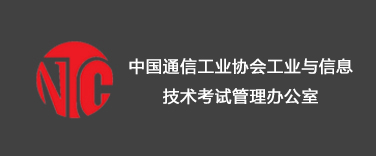
© 2005-2021 www.nntc.org.cn 湘ICP备19010355号-6
办公地址:北京市海淀区万寿路27号工业和信息化部万寿路机关
电话:010-68207668(证书查询)
E-mail:nntc@ntc.org.cn